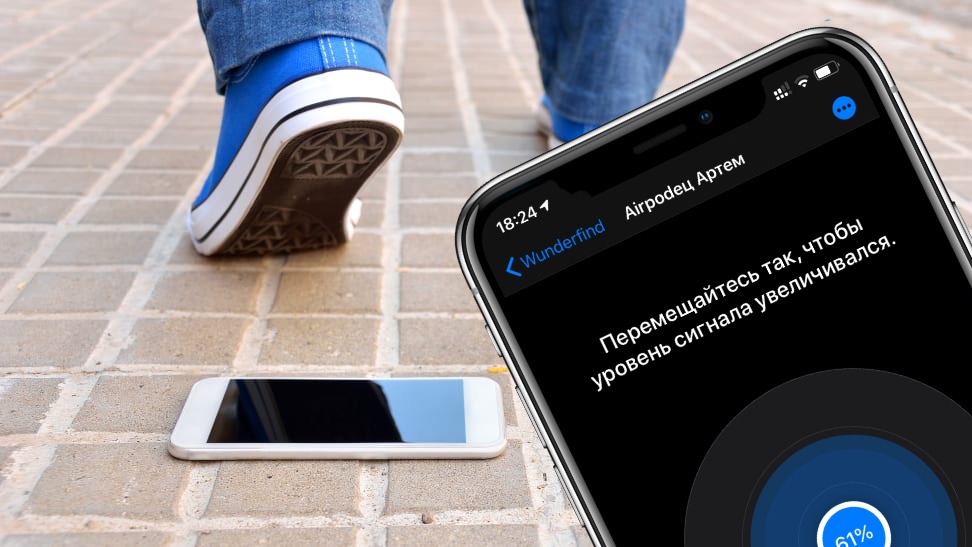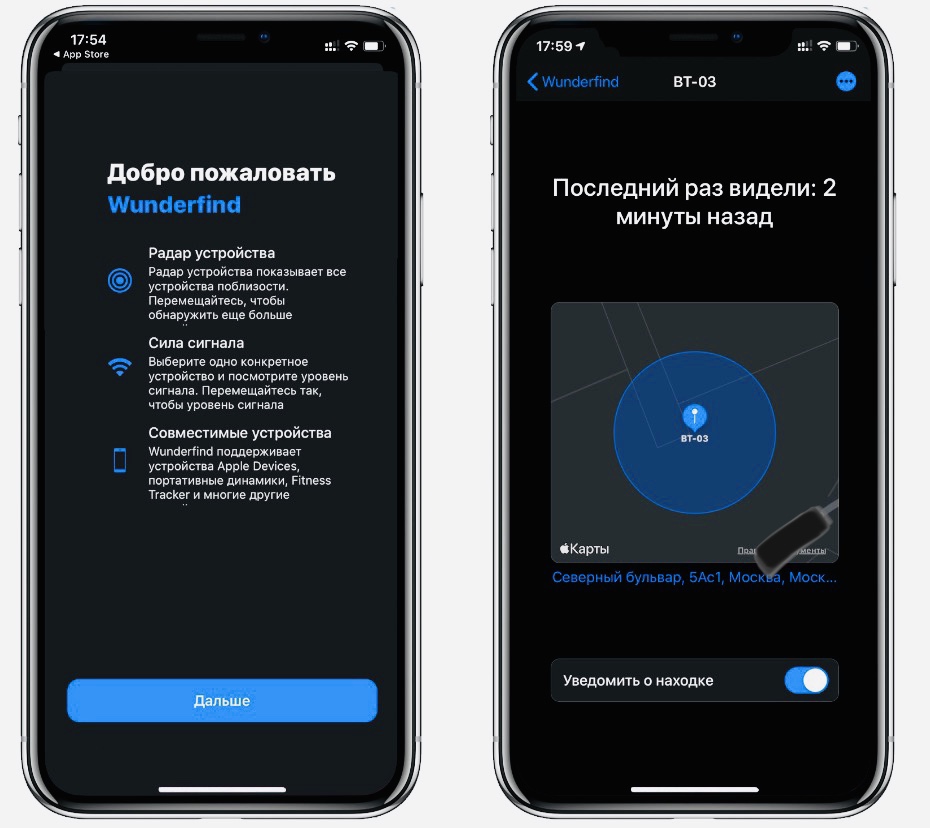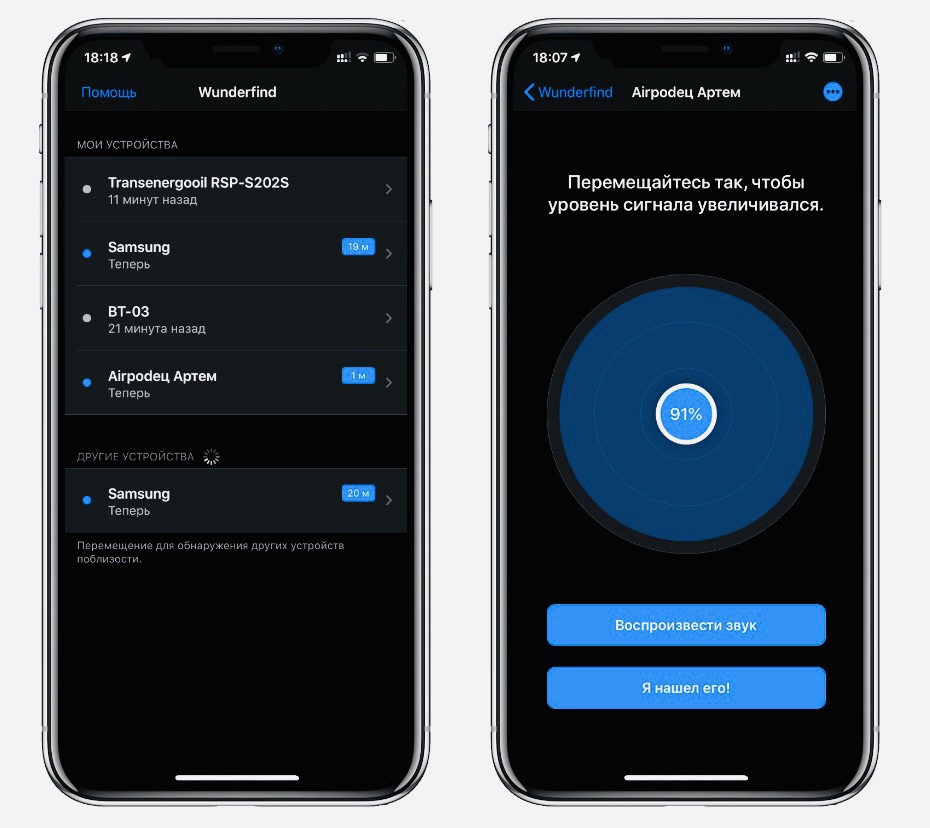В статье я рассмотрю причины почему Айфон не находит Блютуз устройства: наушники, колонку, другой телефон и прочее.
Следует иметь ввиду, что причины, по которым не происходит сопряжения или не видит устройства, могут отличаться от вида устройств, которые вы хотите подключить. Так, если это оригинальная продукция Apple (AirPods, HomePod, Apple Watch), то здесь как программные сбои, так и механические поломки в iPhone. Если брать не оригинальные беспроводные наушники, колонку, “умные часы” или фитнес-трекер, то велика вероятность не совместимости стандартов Bluetooth и здесь надо читать спецификацию устройства на предмет совместимости с продукцией Apple, а так же моделью вашего Айфона.
Зачастую помогает следующее решение проблемы:
- Перезагрузка как самого iPhone, так и подключаемого устройства.
- Сброс предыдущего сопряжения устройств, если ранее работало подключение, а теперь нет. Т.е. нажимаем “забыть” связь и подключаем снова.
- В устройствах производства не Apple, может стоять ограничение на количество одновременно подключенных устройств. Попробуйте отключить одно или 2, чтобы освободить “ячейку” для вашего iPhone.
Далее рассмотрим процесс подключения устройств Bluetooth к iPhone, а так же как “забыть” предыдущее сопряжение и сбросить их настройки.
Настройка Bluetooth в iPhone
Прежде чем покупать какое-либо устройство, убедитесь, что оно вообще совместимо с вашей моделью iPhone: наушники, которые работали с 4S, могут не соединиться с 6 Plus. Если с совместимостью проблем нет, приступайте к настройке соединения:
- Активируйте Bluetooth на устройстве, которое вы хотите подключить к Айфону. Посмотрите в инструкции, как это делается – нажатием специальной кнопки, вводом пароля и т.д.
- Откройте на iPhone настройки и перейдите в раздел «Bluetooth». Сдвиньте переключатель в активное положение.
Начнется сканирование окружающего пространства (диапазон работы технологии – около 10 метров, лучше расположить устройства рядом). Если девайс не найден, проверьте, что вы правильно включили на нем Bluetooth, и повторите поиск.
Чтобы убедиться, что аксессуар подключен, посмотрите на строку состояния iPhone. Если значок Bluetooth голубого или белого цвета, то девайс подключен и корректно работает. Если значок серый, то аксессуар обнаружить не удалось.
Устранение неполадок
Если устройство не обнаруживается Айфоном, хотя вы уверены, что включили Bluetooth правильно, то попробуйте следующие методы устранения проблемы:
- Выключите и включите Bluetooth заново. Сначала на аксессуаре, затем – на iPhone.
- Если раньше девайс подключался корректно, то можно его сначала забыть, а затем заново установить соединение. Зайдите в настройки iPhone и перейдите в раздел «Bluetooth». В списке подключенных устройств найдите аксессуар и нажмите на кнопку «i» рядом с его названием. Выберите «Забыть».
Если после сброса настроек сети проблема остается, попробуйте откатить систему к заводскому состоянию. Зайдите в раздел «Сброс» и выберите режим сброса настроек или настроек и контента. Во втором случае с телефона будет удалена вся информация, включая контакты и сообщения, поэтому обязательно сделайте резервную копию данных.
Бесплатная консультация! Бесплатная диагностика! Гарантия на работу!
Выберите раздел:
.jpg) |
 |
 |
 |
.jpg) |
| ремонт iPhone | ремонт iPad | ремонт iPod | ремонт MacBook | ремонт iMac |
У нас можно починить всю технику Apple ☎ +7 (812) 953-94-11
Если никакие программные методы устранения неполадки не помогают, и ни одно Bluetooth-устройство не подключается к iPhone, то обратитесь за диагностикой в сервисный центр. Возможно, имеет место быть физическое повреждение модуля Bluetooth, которое устраняется заменой поврежденных комплектующих работоспособными деталями.
Надежда
Здравствуйте, для начала попробуйте подключить наушники к другому устройству, посмотрите- подключаться или нет. Так скажем, что проблема может быть и в наушниках и в телефоне, нужно методом исключения смотреть. А так приносите, посмотрим и все проверим. Диагностика в любом случае бесплатна))
Здравствуйте, попробуйте подключить колонку к другому устройству
Александра
Добрый день , попробуйте перезагрузить само устройство
Елена
здравствуйте, попробуйте их заново подключить, либо попробовать с другим устройством.
Lilia
Добрый день , возможно неисправен браслет , попробуйте обратиться к продавцу
Добрый день,требуется замена микросхемы , цена 2500 р
Кирилл
Здравствуйте, там нужно установить спец приложение для айфона, чтобы наушники подключались и виделись.
Диана
Добрый день , в настройках должно быть управление как отключить
Здравствуйте, к чему подключаете? а wi-fi работает?
Ксения
Здраствуйте, нужна диагностика. Приносите поссмотрим
Наушники оригинал?
игорь
Добрый день! Попробуйти найти решение в интернете, либо приходите к нам в офис. Спасибо!
Тимофей
Добрый день , проблема с платой телефона возможно ,приносите на диагностику (бесплатно ) выявим неисправность
евгений
Добрый день ,сложно ответить точно ,нужна диагностика (бесплатно),после диагностики выявим неисправность
Владимир
Добрый день,может проблема с самой гарнитурой ,либо в настройках ,сложно так сказать .
Сергей
Добрый день,скорее всего проблема с авто сканером ,возможно нужно подробнее разобраться с настройками .
Александр
Добрый день! Нужно диагностировать, если аппарат новый — обратитесь в гарантийный сервис. Т.к. проблема может быть в самой плате.
Андрей
Добрый день! Попробуйте удалить соединение и подключить снова.
Задайте вопрос:
Сервисный центр не не сет ответственности за ваши действия. Статьи носят лишь информационный характер и не являются инструкцией к действию.



Создайте пару между iPhone, iPad, или iPod touch и аксессуарами Bluetooth для потоковой передачи музыки, видео, телефонных звонков и много другого.
В зависимости от того, какая программа используется, возможен вывод предупреждения о необходимости включить Bluetooth перед созданием пары с аксессуаром через Bluetooth. Перейдите в меню «Настройки» > «Конфиденциальность» и нажмите Bluetooth. Затем включите Bluetooth для программ, которые хотите использовать.
Создание пары между устройством и аксессуаром Bluetooth
- На устройстве перейдите в меню «Настройки» > Bluetooth и включите Bluetooth. Оставайтесь на этом экране, пока не выполните все шаги по созданию пары для аксессуара.
- Переведите аксессуар в режим обнаружения и подождите, пока он отобразится на экране устройства. Если аксессуар не отображается или вы не знаете, как перевести его в режим обнаружения, просмотрите инструкции из комплекта поставки или свяжитесь с производителем.
- Чтобы создать пару, нажмите имя аксессуара, когда оно появится на экране. Может потребоваться ввести PIN-код или ключ доступа. Если вам не известен присвоенный аксессуару PIN-код или ключ доступа, изучите документацию из комплекта поставки.
После создания пары аксессуар можно использовать вместе с устройством. Чтобы создать пару между несколькими аксессуарами Bluetooth, повторите эти действия. Узнайте, как переключать источники аудио для своего устройства.
Разрыв пары с аксессуаром Bluetooth
Чтобы разорвать пару с аксессуаром Bluetooth, перейдите в меню «Настройки» > Bluetooth, выберите нужный аксессуар, коснитесь кнопки информации , а затем «Забыть это устройство». Это приведет к удалению аксессуара из списка доступных Bluetooth устройств.
Чтобы снова добавить аксессуар Bluetooth на устройство, переведите его в режим обнаружения и повторите перечисленные выше действия, чтобы создать с ним пару.
Если не удается создать пару для аксессуара Bluetooth
Узнайте, что делать, если все равно не удается создать пару между аксессуаром Bluetooth и устройством.
Информация о продуктах, произведенных не компанией Apple, или о независимых веб-сайтах, неподконтрольных и не тестируемых компанией Apple, не носит рекомендательного характера и не рекламируются компанией. Компания Apple не несет никакой ответственности за выбор, функциональность и использование веб-сайтов или продукции сторонних производителей. Компания Apple также не несет ответственности за точность или достоверность данных, размещенных на веб-сайтах сторонних производителей. Помните, что использование любых сведений или продуктов, размещенных в Интернете, сопровождается риском. За дополнительной информацией обращайтесь к поставщику. Другие названия компаний или продуктов могут быть товарными знаками соответствующих владельцев.
Некоторые пользователи iOS 8.3 недовольны работой Bluetooth. Проблемы возникают с подключением к автомобильным системам, а также беспроводным наушникам и динамикам. В то же время часть пользователей сообщают, что гаджеты работают, но с ошибками.
В некоторых случаях iPhone без проблем проигрывают музыку через автомобильную аудиосистему, но не могут звонить или отвечать на звонки. Как решить проблему?
1. Отключить Bluetooth и сделать перезагрузку
Самый простой способ решить проблему – отключить Bluetooth и перезагрузить гаджет. Для этого зайдите в раздел «Настройки» > «Bluetooth» и отключите одноименную опцию. Теперь нажмите кнопки Home и Power одновременно для выключения устройства. Дождитесь появления логотипа Apple на экране. После загрузки гаджета активируйте Bluetooth.
Скорее всего, это восстановит стабильную работу Bluetooth.
2. Разорвать пару
Если предыдущий способ не привел к желаемому результату, нужно отключить Bluetooth-приемник. Для этого зайдите в меню «Настройки» > «Bluetooth» и найдите то устройство, с которым возникли проблемы. Теперь коснитесь кнопки «i» рядом с названием гаджета. В этом разделе нажмите кнопку «Забыть это устройство».Подтвердите действие. Теперь нужно повторно настроить пару с устройством.
Если этот способ не сработал, переходим к следующему этапу.
3. Сброс сетевых настроек
Следующий шаг – сброс сетевых настроек. В большинстве случаев это решает проблемы с Bluetooth-подключением. Для того чтобы «обнулить» сетевые настройки, войдите в меню «Настройки» > «Основные» > «Сброс» и нажмите ссылку «Сбросить настройки сети». Теперь подтвердите действие – сбросить все имеющиеся настройки сети. Дождитесь перезагрузки и попытайтесь снова подключиться через Bluetooth.
4. Заново восстановить устройство
Если сброс сетевых настроек не помог, необходимо проделать операцию для возвращения iPhone и iPad к исходному состоянию – сбросить операционную систему. Выполнить очистку мобильного устройства можно через iTunes или средствами самой ОС. В последнем случае нужно перейти в меню Настройки –> Основные –> Сброс. Здесь доступны разные параметры для «обнуления» системы. Подробнее об этом можно узнать здесь.
5. Даунгрейд на iOS 8.2
Если проблема сохраняется, вы можете попробовать откатиться на предыдущую версию операционной системы. Apple уже традиционно после релиза оставляет ненадолго такую возможность. О том, как это сделать, смотрите в нашей инструкции здесь.
6. Ремонт
Если ни один из вышеперечисленных способов не помог, вероятно речь идет об аппаратном сбое. Скорее всего, проблема с самим модулем Bluetooth. Для определения конкретной неполадки необходимо обратиться к представителям компании Apple за поддержкой и техническим обслуживанием или в ближайший сервисный центр, где специалисты выполнят диагностику и ремонт аппарата.
Download Article
Download Article
Did you accidentally forget a Bluetooth device in your iPhone’s Bluetooth settings? While there is no option to “Unforget” a device, there are some easy things you can do to re-establish a connection with your Bluetooth headset, speaker, or other device. This wikiHow article teaches you everything you need to know about how reconnect a forgotten Bluetooth device on iPhone.
Things You Should Know
- Forgetting a Bluetooth device removes the device from your iPhone’s saved Bluetooth devices.
- If your iPhone has forgotten a Bluetooth device, you should be able to re-add it through the normal pairing process.
- If you cannot reconnect, try disabling and re-enabling Bluetooth, and ensure that the device isn’t already connected to another phone or computer.
-
Forgetting a Bluetooth device deletes it from your iPhone’s saved Bluetooth devices. However, this does not prevent you from reconnecting the device to your iPhone. You can easily reconnect to a forgotten device by pairing again normally. If that doesn’t work, there are a few troubleshooting steps you can take. If nothing works, you can reset the network settings on your iPhone and reconnect your Bluetooth devices.
Advertisement
-
1
Put the Bluetooth device in pairing mode. This way you do this will vary from one one device to another. Generally, there is a button on the Bluetooth device that you press and hold to put it in pairing mode. There will be a flashing light or audio queue to indicate the device is in pairing mode.
- Consult the Bluetooth product’s user manual or the manufacturer’s website for specific instructions for your device.
-
2
Open the Settings
menu on your iPhone. It has an icon that resembles two silver gears. Tap the Settings icon on your iPhone to open the Settings menu.
-
3
Tap Bluetooth
. It’s near the top of the Settings menu. It’s next to an icon that resembles a jagged “B” with a tail. Tap the Bluetooth option in the Settings menu to open the Bluetooth Settings menu.
-
4
Ensure Bluetooth is turned on. Check the toggle switch at the top of the Bluetooth menu. If it is not green, tap the toggle switch to turn on Bluetooth.
-
5
Tap the Bluetooth device you want to reconnect. If it is still in pairing mode, it should be listed below “Other Devices” at the bottom of the Bluetooth menu. This will establish a connection with the Bluetooth device.[1]
Advertisement
-
1
Make sure your iPhone and Bluetooth device are close together. Bluetooth is a radio frequency that has a limited range. If the Bluetooth device is too far away from your iPhone, your iPhone will not be able to pick up the pairing signal. Make sure your Bluetooth device and iPhone are near each other.
-
2
Make sure the Bluetooth device is still in pairing mode. Most Bluetooth devices will stay in pairing mode for just a few seconds. You may need to turn off and restart the Bluetooth device or press and hold its pairing button to get it back into pairing mode.
-
3
Turn Bluetooth off and then back on. To do so, open the Bluetooth menu in the Settings menu. Tap the toggle switch at the top the turn Bluetooth off. Then wait a few seconds and tap it again to turn Bluetooth back on. See if you are able to reconnect with your Bluetooth device.
-
4
Restart your iPhone. If your iPhone is not picking up your Bluetooth device, press and hold the power button until you see the power off screen. Swipe to toggle switch on the screen to power off your iPhone. Wait about 20 seconds and then press the power button to power your iPhone back on. Then check to see if your iPhone is able to pick up your Bluetooth device.
-
5
Make sure the Bluetooth device has a fully charged battery. If the Bluetooth device is low on battery, it may not be able to produce a strong enough Bluetooth signal to establish a connection. Make sure it has a fresh battery or fully charged battery before trying to connect it to your iPhone.
-
6
Try connecting your iPhone to other Bluetooth devices. If your iPhone is able to connect to other Bluetooth devices, this could be an indication that there is a problem with the particular Bluetooth device that you are trying to connect to. It could be that the Bluetooth device is malfunctioning.
-
7
Try connecting the Bluetooth device to another device. If the Bluetooth device is able to connect to other devices, such as a computer, tablet, or another smartphone, but is not connecting to your iPhone. This could be an indication that there is a problem with your iPhone.
-
8
Update your iPhone. Updating to the latest version of iOS may fix any connection issues your iPhone is having. Use the following steps to update your iPhone:
- Open the Settings menu.
- Tap General.
- Tap Software Update
- Tap Download and Install if a new version of iOS is found.
-
9
Update the Firmware on your Bluetooth device. Some Bluetooth devices may have firmware that needs updating from time to time. Generally, you will need to connect the device to a computer and download the updated firmware from the manufacturer’s website. Consult the user’s manual or manufacturer’s website for more information about how to update the firmware on your Bluetooth device, if it needs updating.
-
10
Disconnect the Bluetooth device from other devices. If the Bluetooth device is paired with other devices, such as computers, tablets, or other smartphones, try forgetting the Bluetooth device on those other devices and then try reconnecting it to your iPhone.[2]
Advertisement
-
1
Open the Settings menu
. If you’ve tried everything and you still can’t reconnect to the forgotten Bluetooth device, you may want to try resetting your iPhone’s network settings. This will restore your iPhone’s network settings to their factory defaults.
- You will need to reconnect your iPhone to your wireless network as well as reconnect all Bluetooth devices, and any VPNs or APNs you are using.
-
2
Tap General. It’s next to an icon that resembles a single silver gear in the Settings menu.
-
3
Scroll down and tap Transfer or Reset iPhone or Reset. It’s the second option from the bottom of the General Settings menu. If you are using iOS 15 or later, it will say Transfer or Reset iPhone. If you are using iOS 14 or earlier, it will say Reset.[3]
-
4
Tap Reset (iOS 15 or later only). If you are using the latest version of iOS, scroll down to the bottom and tap Reset to display a pop-up menu.
-
5
Tap Reset Network Settings. If you are using iOS 15, it is the second option in the pop-up menu. If you are using iOS 14 or earlier, it will be at the bottom of the Reset menu.
-
6
Enter your passcode. You will need to enter your passcode before you can reset your network settings. Use the keypad to enter the passcode you use to log into your iPhone.
-
7
Tap Reset. It’s the red button in the pop-up. This confirms that you want to reset your network settings and resets your network settings. This may take a few minutes. You will see the Apple logo once the process is finished. Then you can try to reconnect to Wi-Fi and then reconnect all your Bluetooth devices.
- If this doesn’t work, you can hard resetting your iPhone. This will erase all data on your iPhone and restore it to its factory settings. Only do this as a last resort. You may also want to try to see if your iPhone is under warranty so that it can be replaced.
Advertisement
Ask a Question
200 characters left
Include your email address to get a message when this question is answered.
Submit
Advertisement
About This Article
Article SummaryX
1. Try reconnecting the Bluetooth device.
2. Turn Bluetooth off and then back on.
3. Make sure the Bluetooth device and iPhone are near each other.
4. Make sure the Bluetooth device is fully charged.
5. Update the software on your Bluetooth device and iPhone.
6. Disconnect your Bluetooth device from other devices.
7. Reset your iPhone’s network settings.
Did this summary help you?
Thanks to all authors for creating a page that has been read 126,515 times.
Is this article up to date?
Случайно нажал: забыть устройство блютуз на айфон 5. Как вспомнить устройство?
Как решить проблемы с Bluetooth на iPhone и iPad с iOS 12
iOS 12 содержит множество новых функций и улучшений, но проблемы с Bluetooth остаются самыми распространёнными среди пользователей, обновившись до беты iOS 12. В данной статье мы расскажем, как решить проблемы с Bluetooth в iOS 12.
Вот самые распространённые проблемы iOS 12:
- Невозможность подключиться к Bluetooth-аксессуарам.
- Посторонние звуки.
- Невозможность обнаружения Bluetooth-аксессуаров.
- Музыкальные треки пропускаются сами по себе при подключении по Bluetooth в автомобиле.
Для начала нужно убедиться, что проблема в iPhone или iPad, а не в Bluetooth-аксессуаре, к которому вы пытаетесь подключиться. Попробуйте подключить его к Mac, ПК или другому устройству.
Если проблема всё-таки в вашем устройстве с iOS 12, попробуйте решения ниже.
1.
Отключите
Bluetooth
и перезагрузите устройство
- Отключите Bluetooth, открыв Настройки
и выбрав секцию Bluetooth
. Здесь нужно выключить переключатель рядом с «Bluetooth».
- Принудительно перезагрузите свой iPhone, зажав кнопку Home (или кнопку уменьшения громкости на iPhone 7, iPhone 7 Plus, iPhone 8 и iPhone 8 Plus) и кнопку включения, пока на экране не появится логотип Apple. На iPhone X нужно сначала нажать и отпустить кнопку увеличения громкости, затем кнопку уменьшения громкости, а затем зажать кнопку включения.
- Когда устройство включится, включите Bluetooth и попытайтесь подключить аксессуар снова. Если не помогло, переходите ко второму решению.
2.
Забудьте аксессуар
- Откройте Настройки
и зайдите в секцию Bluetooth
.
- Нажмите значок «i»
рядом с аксессуаром, с которым возникают проблемы.
- Нажмите Забыть это устройство
и подтвердите действие.
- Теперь подключите аксессуар к своему iPhone или iPad ещё раз.
Данное решение должно помочь в большинстве случаев, особенно при проблемах с Bluetooth в автомобиле. Можете также почитать, как отключить автовоспроизведение музыки в автомобиле.
3.
Сбросьте настройки сети
Если решения выше не сработали, можете попробовать сбросить настройки сети, но это сотрёт все сохранённые настройки Wi-Fi и VPN.
- Откройте Настройки
и зайдите в Основные
> Сброс
.
- Нажмите Сбросить настройки сети
.
- При необходимости введите пароль.
- Подтвердите действие.
Устройство перезагрузится, после чего попытайтесь подключиться к аксессуару ещё раз.
#4.
Восстановите
iPhone
Это не лучшее решение, но, если не помогли предыдущие, то его не избежать. Восстановите своё устройство через iTunes и настройте его как новое. Таким образом вы сможете начать с чистого листа и избавиться от настроек, из-за которых могли возникать проблемы.
➤ Как ввести iPhone X в режим восстановления (DFU)
➤ Как ввести iPhone 8 или iPhone 8 Plus в режим восстановления (DFU)
Если ни одно из предложенных нами решений не помогло, попробуйте обратиться к специалисту. Возможно, проблема в деталях устройства.
Подписывайтесь на наш канал
в Telegram
Поделиться ссылкой:
Pair a third-party Bluetooth accessory with your iPhone, iPad, or iPod touch — Apple Support
Learn how to pair your iOS device with your Bluetooth accessories so you can stream music and videos, make phone calls, and more.
Pair your device with a Bluetooth accessory
- On your iOS device, go to Settings > Bluetooth and turn on Bluetooth. Stay on this screen until you complete the steps to pair your accessory.
- Place your accessory in discovery mode and wait for it to appear on your iOS device. If you don’t see it or aren’t sure how to make it discoverable, check the instructions that came with your accessory or contact the manufacturer.
- To pair, tap your accessory’s name when it appears onscreen. You might need to enter the PIN or passkey. If you aren’t sure what your PIN or passkey is, check the documentation for your accessory.
After you pair your accessory, you can use it with your iOS device. To pair multiple Bluetooth accessories, repeat the steps in this section. You can also learn how to switch audio sources for your device.
Unpair a Bluetooth accessory
To unpair a Bluetooth accessory, tap Settings > Bluetooth, find the device you want to unpair, and tap , then Forget this Device.
When you Forget this Device on your iPhone, iPad, or iPod touch, that accessory is removed from the list of available Bluetooth devices. To add the Bluetooth accessory to your device again, place it back in discovery mode and repeat the steps above to pair it again.
If you can’t pair your Bluetooth accessory
If you’re still unable to pair your Bluetooth accessory with your device, find out what to do.
Information about products not manufactured by Apple, or independent websites not controlled or tested by Apple, is provided without recommendation or endorsement. Apple assumes no responsibility with regard to the selection, performance, or use of third-party websites or products. Apple makes no representations regarding third-party website accuracy or reliability. Risks are inherent in the use of the Internet. Contact the vendor for additional information. Other company and product names may be trademarks of their respective owners.
Как исправить iPhone не подключается к устройству Bluetooth

Почему iPhone не подключается к устройству Bluetooth
При попытке подключить iPhone к устройствам с поддержкой Bluetooth, таким как AirPods, колонки, наушники и другие, могут возникнуть следующие проблемы.
- Не удается подключиться к Bluetooth, и на iPhone появляется сообщение «Не удалось подключиться по Bluetooth».
- iPhone продолжает поиск устройств Bluetooth, не в состоянии перечислить их в разделе «Мои устройства».
- iPhone не может выбрать или распознать конкретное устройство Bluetooth, к которому вы пытаетесь подключиться.
- Устройство Bluetooth отображается на iPhone как «Не подключено».
1 Перезагрузите iPhone
Первое рекомендуемое действие для устранения большинства проблем на iPhone или iPad — перезагрузка устройства.
- Перейдите в «Настройки»
> «Основные»
> прокрутите вниз и нажмите «Выключить»
. - На следующем экране используйте «Провести для выключения»
, чтобы выключить iPhone. - Подождите 30 секунд и перезагрузите iPhone, нажав кнопку питания
.
После этого перейдите в «Настройки»
> «Bluetooth»
и посмотрите, можете ли вы подключиться к устройству Bluetooth.
2 Поднесите устройство Bluetooth ближе к iPhone
Как правило, устройства Bluetooth должны иметь возможность обнаруживать другие обнаруживаемые устройства Bluetooth, расположенные в пределах 10 метров.
Однако для того, чтобы установить правильное соединение, устройства Bluetooth должны находиться в пределах 1.5 метров друг от друга.
Поэтому убедитесь, что iPhone и устройство Bluetooth, к которому вы пытаетесь подключиться, расположены близко друг к другу.
3 Перезагрузите Bluetooth
Перейдите в «Настройки»
> «Bluetooth»
> «Отключить Bluetooth»
и затем включите
«Bluetooth».
После перезапуска Bluetooth попробуйте снова подключиться к устройству Bluetooth.
4 Забудьте устройство Bluetooth
Если забыть устройство Bluetooth, то это может помочь в устранении проблемы, если вы видите, что устройство Bluetooth на iPhone указано как «Не подключено».
- Перейдите в Настройки
> Bluetooth
. - На экране Bluetooth коснитесь значка i
, расположенного рядом с устройством, которое не подключается к Bluetooth. - На следующем экране нажмите «Забыть это устройство»
.
Убедитесь, что проблемное устройство было удалено и не отображается в разделе «Мои устройства» или «Другие устройства» на экране Bluetooth.
- Теперь попробуйте снова подключить iPhone к устройству Bluetooth и проверить, сможет ли iPhone установить соединение Bluetooth с устройством.
Если вы по-прежнему видите «Не подключено», нажмите на Имя устройства
на экране Bluetooth, и вы сможете подключиться.
5 Сброс настроек сети
Убедитесь, что вы записали имя и пароль сети WiFi, прежде чем выполнить следующие шаги, чтобы сбросить настройки сети на iPhone.
- Перейдите в «Настройки»
> «Общее»
> «Сброс»
и нажмите «Сбросить настройки сети»
. - В следующем всплывающем окне снова нажмите «Сбросить настройки сети»
для подтверждения. - После этого перейдите в «Настройки»
> «Wi-Fi»
> нажмите на имя вашей сети WiFi
и войдите в систему, используя пароль
вашей сети WiFi.
Теперь проверьте, можете ли вы подключиться к устройству Bluetooth.
6 Сбросить Bluetooth на iPhone
Выполните следующие действия, чтобы сбросить Bluetooth на iPhone или iPad.
- Откройте настройки
на iPhone и нажмите на Bluetooth
. - На следующем экране выключите Bluetooth
, переместив переключатель в положение Выкл. - Следующим шагом будет полная перезагрузка iPhone нажатием кнопок Питание, Домой или Громкость, в зависимости от модели вашего iPhone.
iPhone 5
, iPhone 6
: нажмите и удерживайте кнопку Питание + Домой
, пока не увидите перезагрузку телефона с логотипом Apple.
iPhone 7
, iPhone 8
, iPhone 9
: нажмите и удерживайте кнопки Питание + Громкость вниз
, пока не увидите логотип Apple.
iPhone X
: выключите телефон > Нажмите и удерживайте боковую кнопку
(кнопка питания), пока на экране iPhone не появится логотип Apple.
- После перезагрузки телефона перейдите в «Настройки»
> «Bluetooth»
и включите
Bluetooth.
Теперь попробуйте подключить iPhone к устройству Bluetooth. Если вы по-прежнему видите «Не подключено», нажмите на имя устройства Bluetooth
на экране Bluetooth, и вы сможете подключиться.
7 Избегайте помех
Такие устройства, как микроволновая печь, WiFi роутер и устройства с портом USB 3.0, как известно, мешают подключению Bluetooth.
Поэтому убедитесь, что вы отошли от компьютера с высокоскоростным портом USB 3.0, и проверьте, поможет ли отдаление от маршрутизатора WiFi в решении проблемы.
8 Подключитесь к другому устройству Bluetooth
Возможно, проблема в другом устройстве, к которому вы пытаетесь подключиться.
Простой способ подтвердить это — попытаться подключить iPhone к другому устройству Bluetooth (например, ПК с Windows) и посмотреть, сможет ли ваш iPhone подключиться к этому устройству.
Если проблема появляется и с другим устройством, перезапустите другое устройство и проверьте, поможет ли это.
Источник
Как вернуть удаленное блютуз устройство на айфоне?
На устройстве перейдите в меню «Настройки» > Bluetooth и включите Bluetooth. Оставайтесь на этом экране, пока не выполните все шаги по созданию пары для аксессуара. Переведите аксессуар в режим обнаружения и подождите, пока он отобразится на экране устройства.
Как подключить забытое устройство Bluetooth?
Важно!
- Проведите по экрану сверху вниз.
- Нажмите на значок Bluetooth. и удерживайте его.
- Нажмите Добавить устройство. Если вы не видите пункт Добавить устройство, проверьте список доступных устройств или нажмите «Ещё» …
- Нажмите на название Bluetooth-устройства, которое хотите подключить.
- Следуйте инструкциям на экране.
Как подключить забытое устройство Bluetooth на айфоне?
Создание пары между устройством и аксессуаром Bluetooth
- На устройстве перейдите в меню «Настройки» > Bluetooth и включите Bluetooth. …
- Переведите аксессуар в режим обнаружения и подождите, пока он отобразится на экране устройства. …
- Чтобы создать пару, нажмите имя аксессуара, когда оно появится на экране.
7.10.2019
Что делать если iPhone не видит Bluetooth устройства?
Если не удается подключить аксессуар Bluetooth к iPhone, iPad или iPod touch
- Убедитесь, что аксессуар Bluetooth и устройство iOS или iPadOS находятся недалеко друг от друга.
- Выключите и снова включите аксессуар Bluetooth.
- Убедитесь, что аксессуар Bluetooth включен и полностью заряжен или подключен к источнику питания.
11.02.2020
Как восстановить забытое устройство на айфоне?
Зайдите в настройки iPhone и перейдите в раздел «Bluetooth». В списке подключенных устройств найдите аксессуар и нажмите на кнопку «i» рядом с его названием. Выберите «Забыть». Попробуйте сбросить настройки сети на iPhone (Настройки – Основные – Сброс – Сбросить настройки сети).
Что делать если блютуз не находит устройство?
К причинам, по которым модуль Bluetooth не определяется другими устройствами относят следующее: Устройство находится в выключенном состоянии. В настройках отключено обнаружение по Bluetooth. Большое расстояние между приёмником и передатчиком.
Как подключить блютуз наушники если телефон их не видит?
Как подключить bluetooth-гарнитуру к телефону
Инструкция проста: Нажмите кнопку включения и подождите светового сигнала. Включите Bluetooth на телефоне и найдите в поиске устройство «Olmio BT». Подключите и пользуйтесь.
Как подключить беспроводные наушники к айфону не оригинал?
Чтобы подключить беспроводные наушники, нужно перейти в «Настройки» — «Bluetooth» и включить Bluetooth. Оставайтесь на этом экране, переведите наушники в режим обнаружения и нажмите на имя аксессуара, когда оно появится на экране. Если потребуется PIN-код, то изучите документацию из комплекта поставки наушников.
Почему телефон не находит блютуз наушники?
Чтобы разобраться, почему телефон не находит блютуз-гарнитуру, нужно исключить некоторые недочеты: Удостовериться, что аккумуляторы в обоих гаджетах заряжены. Убедиться в том, что аксессуар не используется другим устройством. Проверить, активирована ли синхронизация смартфона с гарнитурой.
Сколько метров ловит блютуз на айфоне?
iPhone должен находиться на расстоянии не более 10 метров от устройства Bluetooth.
Почему наушники не подключаются к телефону айфон?
Как правило, причиной того, что Айфон не видит проводные наушники — становится неисправный разъем. … Кроме проблемы с разъемом, причиной может стать также поломка аудиокодека (звуковой микросхемы Айфона). В таком случае звук пропадет не только в наушниках, но и в динамиках.
Что значит забыть устройство?
При использовании карты памяти для расширения основной памяти устройства (Android 6+), все данные на такой карте шифруются. Как только вы нажали кнопку «забыть устройство» и она отсоединилась, все данные на такой карте были безвозвратно потеряны, восстановить их теперь никак нельзя.
Можно ли к айфону подключить другие беспроводные наушники?
AirPods и прочие наушники от Apple не требуют дополнительных приложений при подключении к Айфону. Для многих качественных моделей от известных производителей (Sennheiser, Sony, Marshall и других) есть фирменные приложения для Айфона. Как и для Android. Но все модели могут работать и без специальных приложений.
Как перезапустить блютуз на айфоне?
Отключите Bluetooth и перезагрузите iPhone 7
Зайдите в «Настройки» > «Bluetooth» и отключите одноименную опцию. Зажмите одновременно кнопки Power уменьшения громкости для выключения девайса. Дождитесь появления логотипа Apple на экране. После загрузки гаджета активируйте Bluetooth.
Как включить блютуз на новом айфоне?
Включить Bluetooth на iPhone можно также и в Пункте управления.
…
Проверьте, включен ли Bluetooth на iPhone
- Откройте «Настройки».
- Нажмите на Bluetooth.
- Убедитесь, что переключатель рядом с Bluetooth активен и подсвечен зеленым цветом. Если нет, то нажмите на эту кнопку, чтобы она стала зеленой.
4.10.2020
|
2 ноября 2019 8
Появилось любопытное приложение Wunderfind для поиска любых Bluetooth-устройств.
Его главное отличие от Локатора в том, что оно в процентах показывает расстояние до девайса. И не обязательно это должна быть техника Apple.
Также можно воспроизвести звук, посмотреть последнюю геопозицию и включить уведомление о нахождении гаджета.
Приложение требует GPS и Bluetooth
На главной странице отображается полный список неподключенных Bluetooth-устройств поблизости
Особенно хорошо это приложение подходит для поиска утерянных AirPods, звук которых не всегда можно услышать. А вот с помощью Bluetooth можно с большой точностью узнать, где именно лежит наушник.
Wunderfind доступно бесплатно в App Store, есть встроенные покупки. Сейчас Pro-версию можно получить бесплатно.

🤓 Хочешь больше? Подпишись на наш Telegram.

iPhones.ru
Не обязательно техники Apple.
- app store,
- Apple,
- Bluetooth,
- приложения
Артём Баусов
@Dralker
Главный по новостям, кликбейту и опечаткам. Люблю электротехнику и занимаюсь огненной магией.
Telegram: @TemaBausov

.png)